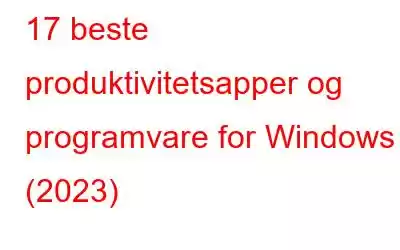Å være produktiv er avgjørende for nøkkelen til suksess i alle bransjer, men det er ikke alltid lett. Og å ha det riktige settet med verktøy kan betydelig forbedre kapasiteten din for en rekke oppgaver effektivt og effektivt. Du kan få tak i de beste produktivitetsappene og programvarene for Windows for å administrere aktivitetene/oppgavene dine og følge tidsplanen og den generelle arbeidsmengden. Følgende apper hjelper deg enten du er student, profesjonell eller eier av en liten bedrift.
I denne artikkelen har vi skissert de 17 beste Windows-produktivitetsappene og -programvarene. Så, uten å kaste bort mer tid, la oss komme i gang.
Liste over beste produktivitetsapper og -programvare for Windows
Med en mengde tilgjengelige apper for å øke den daglige produktiviteten, kan det være vanskelig å bestemme hvilke som er verdt å prøve. Etter omfattende undersøkelser og produktprøver har vi samlet en liste over apper du kan bruke for å forbedre arbeidsflyten din.
Vår utvalgsprosess
Totalt undersøkte apper: 35
Topplistede apper: 17
Tid det tar å skrive dette innlegget: Det tok oss mer enn 12 timer å kompilere denne listen over produktivitetsapper/-programvare for Windows, slik at du kan være effektiv på arbeidsplassen og i det personlige livet.
Les også: Windows 11-apper vil ikke Åpen – her er de beste løsningene
1. Microsoft 365
Microsoft 365 tidligere Office 365, som er flott for både bedrifter og studenter, regnes som en av de beste kontorproduktivitetsprogramvarene. Du bruker sannsynligvis allerede en eldre versjon av Microsofts Office for daglige oppgaver, men Microsoft 365 gir deg tilgang til selskapets toppprodukter med den nyeste versjonen. Kjente eldre programmer, inkludert Word, PowerPoint, Excel, PowerPoint, Outlook og Access, er inkludert i Microsoft 365.
Den beste funksjonen til Microsoft 365 er det faktum at den er så lett tilgjengelig. Hvis du har en Microsoft-konto, kan du bruke de nettbaserte Microsoft 365-appene uten kostnad. Men hvis du ønsker å installere Microsoft 365 på en Windows-PC, må du velge en passende plan.
Få Microsoft 365 herfra.
2. Auto Hotkey
Ved å bruke gratis, åpen kildekode AutoHotKey-produktivitetsprogramvare for Windows kan du automatisere kjedelige prosesser og design ved hjelp av unike hurtigtaster. Du kan lage skript med AutoHotKey som kan bære deg t en rekke oppgaver, inkludert å åpne programmer, fylle ut skjemaer og administrere vinduer.
Programmet er brukervennlig og kommer med en rekke funksjoner, for eksempel muligheten til å designe unike makroer, endre tastaturoppsettet , og lag hurtigtaster for bestemte handlinger. AutoHotKey er et potent verktøy som kan hjelpe deg å spare tid og øke produktiviteten, enten du er en superbruker som prøver å automatisere enkle operasjoner eller en tilfeldig bruker som ønsker å optimere sin daglige arbeidsflyt.
Få AutoHotKey fra her.
3. Microsoft To-Do
Microsoft To-Do lar brukere opprette og administrere daglige oppgavelister og gjøremålslister. Du kan legge til påminnelser, forfallsdatoer og gruppeaktiviteter i disse listene. I tillegg kan du planlegge gjentatte oppgaver og tildele arbeid til andre personer.
Du kan administrere prosjektene og aktivitetene dine fra ett sted ved å bruke Microsoft To Dos integrasjon med populære programmer og tjenester, inkludert Outlook og OneNote. Microsoft To-Do er en praktisk og brukervennlig applikasjon som kan hjelpe deg å oppnå mer på kortere tid. Enten du er en travel profesjonell som prøver å holde orden eller en student som prøver å holde styr på oppgaver, er det en perfekt Windows-produktivitetsprogramvare verdt å prøve i 2023.
Få Microsoft To-Do herfra.
Les også: Hvordan fikser du Microsoft Teams som krasjer på Windows-PC
4. Asana
Ved hjelp av Asana kan brukere opprette og administrere flere typer oppgaver og prosjekter. Du kan opprette og arrangere oppgaver med Asana, angi forfallsdatoer, tildele dem til teammedlemmene dine og overvåke den generelle fremdriften i prosjektet. For å prioritere arbeidet ditt og konsentrere deg om bestemte oppgaver, kan du også lage dine egne visninger og filtre. Asana tilbyr også en rekke teamsamarbeidsverktøy, for eksempel kapasiteten til å utveksle filer, samarbeide om oppgaver i sanntid og samhandle med teammedlemmer.
Asana er et utmerket verktøy som kan hjelpe deg å få mer gjort på kortere tid, enten du er en teamleder som ønsker å administrere prosjekter og oppgaver eller en person som ønsker å holde orden og holde seg på toppen av arbeidet ditt.
Få Asana herfra.
5. Slack
Slack er sannsynligvis den mest brukte gruppechat-appen der ute på Windows-plattformen. Når det gjelder nytte og estetikk er Slack et suverent verktøy for både kommunikasjon og arbeid. Slack-kontoer kan opprettes gratis, men betalte abonnementer, som starter på $8 per brukerpe r måned, har flere funksjoner og tjenester. Du kan sende meldinger til bestemte brukere, opprette kanaler eller private grupper om en debatt/emne som er åpne for diskusjoner.
Slack støtter også tale- og videosamtaler. For den mest effektive arbeidsflyten kan appen til og med kombineres med tilpassede applikasjoner og markedsledende verktøy. Du kan integrere plattformer som OneDrive, Microsoft Teams, GitHub og Google Docs med Slack og forbedre din daglige produktivitet.
Få Slack herfra.
Les også: Tips om Uken: Vær en mester i samarbeid med slakke tastatursnarveier
6. Superhuman
Superhuman søker å forbedre brukere-e-post og planleggingsadministrasjon. Du kan bruke hurtigtaster for raskt å utføre aktiviteter som ofte utføres, lage tilpassede filtre og regler og organisere e-postene dine i mapper.. Du kan sjekke timeplanen din og opprette hendelser umiddelbart fra e-postinnboksen din, takket være programvarens integrering med en rekke kalendere og planleggingsapper.
I tillegg tilbyr Superhuman en rekke e-postadministrasjonsverktøy, for eksempel kapasiteten til å planlegge e-poster for senere overføring, overvåke e-poståpninger og klikk, og lage personlige maler for vanlig brukte e-poster. Enten du er en travel profesjonell som prøver å forenkle e-post- og tidsstyringsprosessen eller en tilfeldig bruker som ønsker å øke produktiviteten, er Superhuman et utrolig valg.
Få Superhuman herfra.
Les også: Topp 6 mest sikre e-postleverandører
7. Calendly
Calendly utfører i utgangspunktet personlige assistentoppgaver. Med intelligensen til en erfaren administratorassistent vil Calendly strømlinjeforme hele prosessen. Appen er veldig nyttig hvis du har mange møter på linje for kommende uker eller måneder, og sparer deg for alle problemer med frem-og-tilbake-kommunikasjon. Legg inn den nødvendige oppføringen i Calendly, og det vil bli reflektert på alle de gjenværende kalenderne dine.
Appen sentraliserer alle avtaler/planer fra praktisk talt alle de mye brukte forretningsapplikasjonene, inkludert Google Kalender og Outlook . Calendly tilbyr også en rekke verktøy for å administrere møter, for eksempel å lage personlige regler og begrensninger, endre typer og lengder på hendelser og automatisere e-postbekreftelser og påminnelser.
Få Calendly herfra.
8. F.lux
F.lux endrer fargetemperaturen på enheten din displayet i henhold til klokkeslettet. Du kan manuelt lage egendefinerte fargeprofiler i henhold til ulike tider på dagen, og programmet vil automatisk justere displayet deretter. Begrensning av eksponering for blått lys kan bidra til å redusere tretthet i øynene og øke produktiviteten din i dag.. Dette effektive programmet f.lux kan hjelpe deg med å få mest mulig ut av PC-en din.
I tillegg, f.lux gir en rekke tilpasningsmuligheter, for eksempel muligheten til å lage unike fargeprofiler for ulike situasjoner og aktiviteter og å slå av funksjonen når det er nødvendig. Det lille verktøyet vil automatisk endre fargetonen på skjermen til klokkeslettet når du har lagt inn området ditt og typen kunstig lys på arbeidsstasjonen.
Få f.lux herfra.
9. Team Viewer
TeamViewer lar brukere logge på og administrere flere datamaskiner eksternt via Internett. TeamViewer er integrert med funksjoner som skjermdeling, nettmøter og fjerntilgang. . Du kan koble til en annen datamaskin ved hjelp av TeamViewer, se skrivebordet og betjene den med ditt eget tastatur og mus. Dette er nyttig for å fjernkontrollere og fikse datamaskiner, spesielt i en profesjonell situasjon.
I tillegg tilbyr TeamViewer en rekke verktøy for eksternt samarbeid, for eksempel kapasiteten til å dele filer, holde konferanser og webinarer og hjelpe andre med tekniske problemer. Det er et eksepsjonelt verktøy som hjelper deg å holde deg tilkoblet og produktiv. Husk at hvis du vil bruke Team Viewer til forretningsformål, må du kjøpe en lisens.
Få Team Viewer herfra.
Les også: Hvordan avinstallerer du TeamViewer-appen fullstendig. På Mac
10. Internxt
Ved hjelp av Internxt kan brukere trygt lagre og utveksle data online. Du kan laste opp og lagre mange filtyper med Internxt, for eksempel dokumenter, fotografier og videoer, og få tilgang til dem fra hvilken som helst enhet med internettforbindelse. For å bevare personvernet ditt og sikkerheten til filene dine, bruker programvaren krypterte servere og tilbyr en rekke sikkerhetstiltak, for eksempel passordbeskyttelse og tofaktorautentisering.
Internxt tilbyr også en rekke filbehandlingsfunksjoner , for eksempel kapasiteten til å dele filer med andre, jobbe sammen på papirer i sanntid og overvåke endringer og aktivitet. Internxt har laget en rekke gratisverktøy for å forbedre sikkerheten for nettsamarbeid i tillegg til sine kjerneprodukter, f.eks er passordkontrolleren og virusskanneren.
Få Internxt herfra.
11. RescueTime
RescueTime er et produktivitetsverktøy som lar brukere overvåke og kontrollere hvor lang tid de bruker på telefonene og datamaskinene sine. når du installerer det på din Windows-PC, vil det stille spore tiden du bruker på apper og nettsteder. Du kan spore de daglige aktivitetene dine med RescueTime, inkludert nettsteder og apper du bruker, og få rapporter og produktivitetsinnsikt.
I tillegg gir programvaren en rekke tidsstyringsfunksjoner, for eksempel muligheten til å bygge personlig tilpasset rapporter og diagrammer, blokker distraherende nettsteder og apper, og sett opp personlige varsler. RescueTime er et effektivt verktøy som vil hjelpe deg å gjøre mer på kortere tid, enten du er en profesjonell som ønsker å øke den daglige produktiviteten eller en tilfeldig bruker som håper å forstå datamaskin- og telefonvaner på en bedre måte.
Få RescueTime-appen herfra.
12. DocuSign
DocuSign er et stykke programvare som lar folk signere og sende dokumenter elektronisk. Du kan laste opp og overføre dokumenter for signering ved hjelp av DocuSign. Du kan også følge med på fremdriften til dokumentene dine og få varsler når de er signert. Programmet gir også en rekke dokumentadministrasjonsfunksjoner, for eksempel kapasiteten til å lage unike maler, inkludere felt og tagger, og trygt lagre og få tilgang til dokumenter.
DocuSign er et potent verktøy som vil hjelpe deg å spare tid og strømlinjeforme arbeidsflytene dine, enten du er en bedriftseier som prøver å fremskynde kontrakts- og avtaleprosessene eller en person som ønsker å signere og distribuere dokumenter elektronisk. Denne appen er gratis, hvis du har et grunnleggende behov er å signere skjemaer. Prisen starter på $15/måned for deling av dokumenter og innhenting av signaturer.
Få DocuSign herfra.
13. Microsoft Sticky Notes
Microsoft Sticky Notes lar brukere lage og administrere digitale klistrelapper på datamaskinene sine. Du kan lage og tilpasse notater, angi påminnelser og kategorisere notater med Microsoft Sticky Notes. Du kan enkelt få tilgang til og administrere notatene dine fra en enkelt sentral plassering takket være programvarens integrasjon med andre Microsoft-tjenester og -programmer, som Outlook og OneNote.
Microsoft Sticky Notes tilbyr også en rekke tilpasningsalternativer, som f.eks. muligheten til å endre fargen og fonten på notatene dine samt inklusjonen
Les: 0